Cách tạo Album ảnh trong PowerPoint
Bạn đã bao giờ muốn tạo một album ảnh cho bài thuyết trình của mình, cho dù là đám cưới, sinh nhật, lễ tốt nghiệp, giới thiệu gia đình và bạn bè của bạn, hoặc đi ngược dòng ký ức hoặc một dự án lịch sử của trường học chưa? Album ảnh(Photo Album) là một bản trình bày chủ yếu bao gồm các bức ảnh. Trong hướng dẫn này, chúng tôi sẽ giải thích cách tạo và chỉnh sửa album ảnh tùy chỉnh trong Microsoft PowerPoint .
Cách tạo Album ảnh(Photo Album) trong PowerPoint
Mở PowerPoint

Chuyển đến tab Chèn trong nhóm (Insert)Hình ảnh(Images) và nhấp vào Album Ảnh(Photo Album) .
Trong danh sách Album ảnh(Photo Album) , bấm Album ảnh mới(New Photo Album) .

Hộp thoại Album ảnh sẽ xuất hiện.(Photo Album)
Bên trong hộp thoại, nhấp vào File/Disk .

Hộp thoại Chèn Ảnh Mới sẽ mở ra.(Insert New Picture)
Chọn các tệp hình ảnh bạn muốn.
Để chọn tất cả các tệp ảnh của bạn, hãy đặt chúng vào một thư mục. Nhấp(Click) vào một tệp hình ảnh, giữ phím Shift(Shift) và nhấn phím mũi tên xuống để chọn tất cả các tệp.
Nhấp vào Chèn(Insert) .

Để đặt hộp văn bản vào bố cục, hãy bấm Hộp văn bản mới(New Text Box ) trong hộp thoại Album ảnh .(Photo Album)

Bạn có thể điều chỉnh thứ tự của ảnh và hộp văn bản bằng cách di chuyển chúng lên xuống hoặc thậm chí xóa chúng bằng cách nhấp vào bên trong hộp kiểm và nhấp vào các nút Lên(Up) , Xuống(Down) và Xóa(Remove) bên dưới hộp hiển thị Ảnh trong Anbom(Pictures in Album) .
Trong hộp Xem trước(Preview) , bạn có thể thay đổi Góc Xoay(Angle of Rotation) , Độ tương phản(Contrast) và Độ sáng(Brightness) của hình ảnh được hiển thị.
Ở nơi bạn nhìn thấy Tùy chọn Hình ảnh(Picture Options) , bạn sẽ nhận thấy rằng Chú thích bên dưới tất cả các hình ảnh(Caption below all pictures) đã bị vô hiệu hóa, và cả Hình dạng khung(Frame Shape) trong Bố cục Album(Album Layout) ; điều này là do, trong hộp danh sách Bố cục(Layout) Hình ảnh , Vừa vặn với trang trình bày(Fit to slide) ở bên trong.
Loại bỏ Fit to slide và chọn một cái gì đó khác từ danh sách Bố cục(Layout) Hình ảnh ; chọn Bốn ảnh(Four pictures) hoặc bất kỳ tùy chọn nào khác từ danh sách, tùy theo cách bạn muốn bố cục album ảnh của mình.
Trong khu vực Tùy chọn Ảnh(Picture Options) , bạn có thể chọn nếu bạn muốn ảnh có Chú thích bên dưới tất cả ảnh(Captions below all pictures) hoặc Tất cả ảnh đen trắng(All pictures black and white) .
Trong phần Bố cục Album(Album Layout) , nơi bạn thấy Hình dạng khung(Frame shape) , hãy chọn khung bạn muốn. Bạn sẽ thấy màn hình hiển thị khung mong muốn của mình ở bên phải.
Ở nơi bạn thấy Chủ đề(Theme) , hãy nhấp vào Duyệt qua(Browse) .

Một hộp thoại Chọn chủ đề sẽ mở ra; (Choose Theme)chọn chủ đề bạn muốn và nhấp vào Chọn(Select) .

Trong hộp thoại Album ảnh , nhấp vào (Photo Album)Tạo(Create) .
Bạn đã tạo bản trình bày album ảnh.
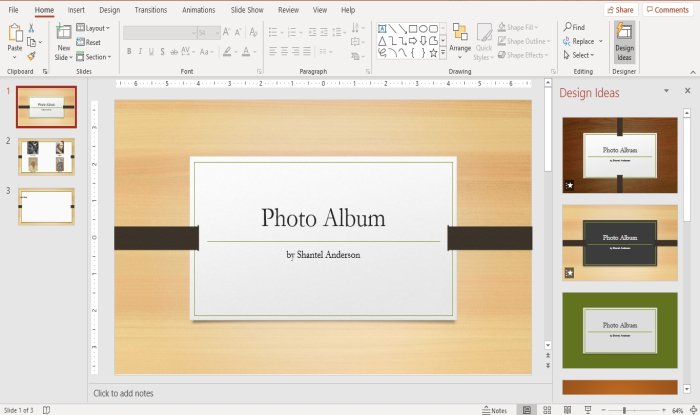
Bạn sẽ thấy rằng PowerPoint sẽ tự động thêm tên với tiêu đề trong trang chiếu đầu tiên.

Trong trang chiếu thứ hai, chúng tôi đã chọn bốn hình ảnh từ danh sách Bố cục(Layout) Hình ảnh , bố cục là bốn hình ảnh bên trong nó.

Trang chiếu thứ ba có một hộp văn bản.
Bạn có thể thực hiện các thay đổi đối với văn bản bên trong các trang trình bày nếu bạn muốn bằng cách nhấp vào nó.
Đọc(Read) : Cách thêm và sử dụng bổ trợ Pickit Free Images cho Office .
Cách chỉnh sửa album ảnh tùy chỉnh trong PowerPoint

Trên tab Chèn trong nhóm (Insert )Hình ảnh(Images) , bấm Album Ảnh.(Photo Album.)
Trong danh sách thả xuống Album ảnh , nhấp vào (Photo Album)Chỉnh sửa Album ảnh(Edit Photo Album) .

Một hộp thoại Chỉnh sửa Album ảnh sẽ bật lên; (Edit Photo Album)thực hiện các thay đổi của bạn và nhấp vào Cập nhật(Update) .
Nếu bạn có thắc mắc, hãy bình luận bên dưới.
Đọc tiếp(Read next) : Cách thêm và loại bỏ Bố cục Trang chiếu trong PowerPoint(How to add and remove Slide Layout in PowerPoint) .
Related posts
Cách tạo hoặc chèn Photo Collage bằng PowerPoint
Làm thế nào để làm mờ một hình ảnh trong PowerPoint
Excel, Word or PowerPoint không thể bắt đầu lần trước
Làm thế nào để liên kết một PowerPoint presentation với người khác
PowerPoint không được đáp ứng, đóng băng, treo hoặc đã ngừng làm việc
Làm cách nào để ẩn Audio icon trong PowerPoint
Convert PDF để PPT (PowerPoint) sử dụng các software & online tools miễn phí
Best PowerPoint Templates miễn phí cho Teachers
Cách tạo Mouseover Text Effect trong PowerPoint
Cách tạo Mind Map trong Microsoft PowerPoint
PowerPoint Tutorial cho Beginners - Tìm hiểu cách sử dụng nó
Cách làm mờ một phần của hình ảnh với PowerPoint
Làm thế nào để tạo ra một Timeline trong PowerPoint
Cách khắc phục PowerPoint không thể lưu file error
Tăng số lượng tệp gần đây trong Word, Excel, PowerPoint
Cách chèn Countdown Timer trong PowerPoint presentation
Cách Compare and Merge PowerPoint Presentations
Làm thế nào để bắt đầu Word, Excel, PowerPoint, Outlook trong Safe Mode
Cách thêm Audio vào PowerPoint
Cách thêm Captions lên Pictures trong PowerPoint
